Eines d'àudio¶
El Kdenlive té algunes eines per a la manipulació d'àudio. Al costat del visualitzador d'àudio i alguns efectes d'àudio, teniu les possibilitats següents:
Mesclador d'àudio¶

El mesclador d'àudio té les funcions següents per a cada canal:
- 1:
Número de canal (número o nom de la pista d'àudio) i canal mestre
- 2:
Silencia un canal d'àudio
- 3:
Solo un canal d'àudio
- 4:
Enregistrament d'àudio directament a la pista del canal d'àudio relacionat
- 5:
Obre l'efecte pila del canal d'àudio relacionat
- 6:
Commuta activant i desactivant els controls de la pista d'àudio
- 7:
Canvia el balanç del canal d'àudio. Podeu fer servir el control lliscant o introduint valors.
- 8:
Ajust del volum
- 9:
El BDR mostra el menú a on podeu ajustar l'aparença del nivell d'àudio. Aquests paràmetres controlen l'aparença del nivell en el monitor de clips i del projecte simultàniament.
- 10:
En passar per sobre del nivell es mostra el valor en dB de cada canal
- 11:
Clipping indicator: Once a signal hits 0dB or higher a red dot appears and stays above the 0dB. The indicator resets after a couple of seconds (4-5sec) when the level doesn't hit 0dB anymore.
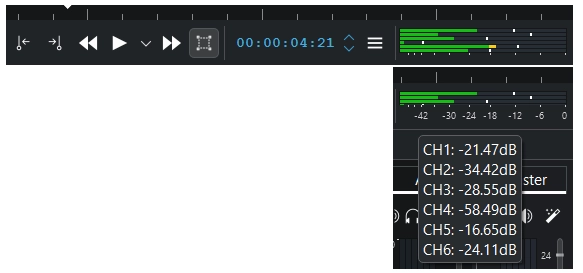
Nivell del monitor. Quan s'estan reproduint 6 canals, s'oculten els valors dels dB.¶
Monitors. Si teniu més de dos canals d'àudio, no es mostrarà el valor dB d'àudio (encara es mostraran les marques). Passeu el cursor per sobre del giny i es mostrarà el mesurador i el valor en dB per canal.
Múltiples fluxos d'àudio¶
Múltiples fluxos d'àudio d'un clip de vídeo. En les propietats del clip a la pestanya Àudio podreu ajustar i manipular cada flux d'àudio. Per a més detalls, vegeu el capítol Propietats de l'àudio.
Enregistrament d'àudio¶
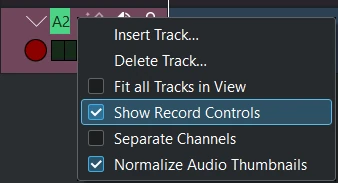
En fer clic dret al capçal de la pista i activeu Mostra els controls d'enregistrament o prement el botó mic als mescladors (número 4 a la imatge anterior) es mostrarà el control d'enregistrament del capçal de la pista que s'acoloreix. Ara està en mode de monitoratge d'àudio (els nivells mostren l'entrada de micròfon i el control lliscant de volum selecciona el nivell de micròfon).
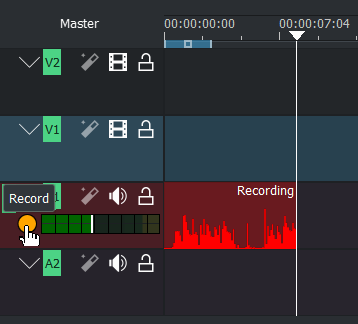
Mentre enregistreu, veureu una forma d'ona en directe que apareix a la línia de temps.
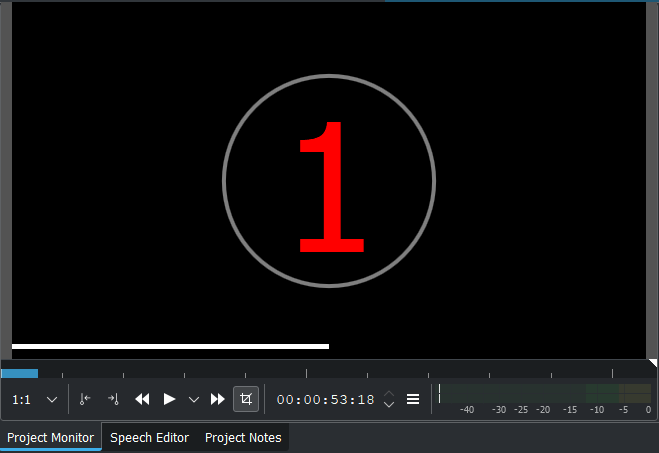
Per a desactivar el compte enrere vegeu les opcions de Configura la captura d'àudio¶
Enregistrament mentre la línia de temps reprodueix
Premeu la barra espaiadora per a iniciar la reproducció de la línia de temps mentre es fa el monitoratge.
Prement r o fent clic al botó enregistra farà una pausa de la reproducció de la línia de temps. Barra espaiadora iniciarà l'enregistrament.
Enregistrament directe
Inicia l'enregistrament: premeu la r o feu clic al botó Enregistra a la capçalera de pistes. S'iniciarà un compte enrere en el monitor del projecte (per a desactivar el compte enrere vegeu els paràmetres de Configura la captura d'àudio).
Pausa: premeu la barra espaiadora
Per a reprendre: premeu la barra espaiadora de nou
Atura l'enregistrament: premeu Esc o feu clic al botó Enregistra a la capçalera de pistes. El clip d'àudio s'afegeix a la línia de temps i a la safata del projecte.
Després de finalitzar l'enregistrament, el fitxer d'àudio es crearà i s'emmagatzemarà a la safata del projecte o a la carpeta que heu definit. El «focus» encara està a la línia de temps. Podeu continuar utilitzant les dreceres de teclat per a moure's per l'enregistrament inserit recentment, com saltar al final o al començament, o al clip següent.